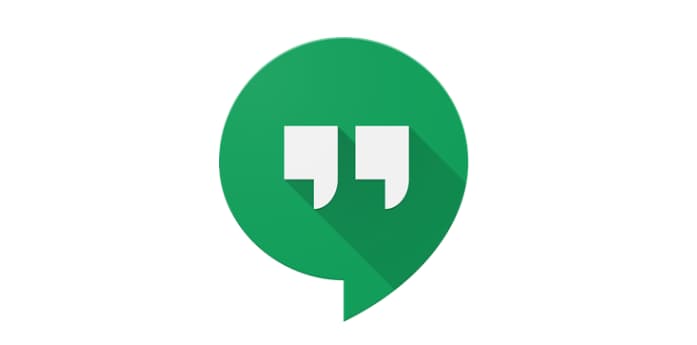Gan Google Hangouts, gan TeamViewer ir spēcīgi rīki attiecīgo uzdevumu veikšanai. Hangouts ir saziņas lietotne, kuras galvenā funkcija ir grupas audio un videozvani. TeamViewer galvenokārt ir ekrāna koplietošanas un attālās piekļuves programma. Tomēr abas lietojumprogrammas ir pozicionētas kā komerciāla videokonferenču iespēja. Tātad, kurš ir labākais?
Padoms. Google Hangouts tiek sadalīta divās lietotnēs “Meet” un “Chat” attiecīgi video un teksta saziņai. Visas iepriekšējās funkcijas joprojām ir pieejamas, un abas ir iekļautas uz uzņēmējdarbību orientētajā G Suite.
Cena
Galvenais arguments gan mājas lietotājiem, gan uzņēmumiem ir izmaksas. Labā ziņa mājas lietotājiem ir tā, ka abi produkti ir pieejami bez maksas, nekomerciāliem nolūkiem.
Uzņēmumiem. TeamViewer licences ir pieejamas par gada maksu no 749 līdz 2839 USD atkarībā no licences līmeņa. Lētākā licence ir vienam lietotājam ar vienu savienojumu vienlaikus. Dārgākais attiecas uz neierobežotu lietotāju skaitu ar līdz pat trim aktīviem savienojumiem vienlaikus.
Google iekasē ikmēneša maksu no katra lietotāja par piekļuvi pakalpojumam G Suite, kas ietver Google Hangouts. Cenas svārstās no USD 6 līdz USD 25 vienam lietotājam mēnesī. Tomēr G Suite licence nodrošina piekļuvi plašam citu Google produktu klāstam, ar kuriem TeamViewer nevar konkurēt.
Cenas ziņā mājas lietotājiem nav skaidra uzvarētāja. Uzņēmumiem izmaksu vērtība patiešām ir atkarīga no tā, cik daudziem lietotājiem ir nepieciešama piekļuve Hangouts funkcionalitātei un vai var izmantot pārējo G Suite rīku kopu, tādējādi ietaupot izmaksas par citām licencēm, piemēram, biroja programmatūru.
Atbalsts
Bezmaksas līmeņa lietotājiem gan TeamViewer, gan Google Hangouts piedāvā zināšanu bāzi un kopienas forumu. TeamViewer piedāvā arī e-pasta un tālruņa atbalstu, kā arī bezmaksas tiešsaistes kursus.
Google Hangouts nodrošina e-pasta, tālruņa un tiešsaistes tērzēšanas atbalsta pakalpojumu, taču tie ir pieejami tikai maksas lietotājiem, kuriem ir administratora privilēģijas.
Bezmaksas kontiem pieejamo atbalsta iespēju apjoms ir nepārprotami labāks, izmantojot TeamViewer. Apmaksātajiem kontiem abi produkti ir daudz līdzīgāki. Google piedāvā nedaudz lielāku elastību, izmantojot tiešsaistes tērzēšanas opciju, taču bezmaksas atbalsta iespējas ir pieejamas tikai administratoriem, tāpēc TeamViewer šeit uzvar.
Kvalitāte
Abi produkti reklamē HD video un augstas kvalitātes audio, taču ne viens, ne otrs nepublicē faktiskos datus. Reāli abu pakalpojumu kvalitāte vairāk par visu būs atkarīga no interneta savienojuma. Šeit nav priekšrocību ne TeamViewer, ne Google Hangouts.
Zvana dalībnieku skaits
TeamViewer vienā video konferencē vienlaikus var piedalīties līdz 300 cilvēkiem. Vairāki lietotāji var vienlaikus parādīt savus ekrānus flīžu izkārtojumā. Google Hangouts ļauj vienā videozvanā piedalīties līdz 25 bezmaksas lietotājiem. Maksas kontos var būt no 100 līdz 250 zvana dalībniekiem atkarībā no licences līmeņa.
TeamViewer šeit ir priekšā Google Hangouts, jo vairāk lietotāju var piedalīties zvanā vienlaikus, lai gan Google piedāvājums, visticamāk, lielāko daļu laika ir vairāk nekā pietiekams.
Papildu funkcijas
TeamViewer ļauj lietotājiem videozvanā koplietot failus tieši, neizmantojot citu rīku. Viņiem ir arī paplašinātās realitātes (AR) pakalpojums, kas lietotājiem ļauj nodrošināt attālinātu atbalstu un norādījumus fizisko uzdevumu veikšanai.
Google Hangouts piedāvā pilnīgu integrāciju ar citu G Suite programmatūru, pieņemot, ka tā tiek izmantota. Pexip maksas Infinity platforma ļauj Google Hangouts lietotājiem nevainojami rīkot konferences ar dažiem citiem populāriem konferenču programmatūras rīkiem, kas ir potenciāli vērtīga funkcija starpuzņēmumu sanāksmēm.
Abas platformas izmanto spēcīgu šifrēšanu, lai aizsargātu visus sakarus. Tomēr TeamViewer reklamē, ka izmanto pilnīgu šifrēšanu, kas neļautu pat TeamViewer pārraudzīt sakarus.
Secinājumi
Kopumā abi produkti ir salīdzinoši līdzīgi pielāgoti mājas lietotājiem. Biznesa lietotājiem galvenā problēma, iespējams, ir lietošanas gadījums. Konkrēti, ja uzņēmums var lietderīgi izmantot pārējo G Suite programmatūru, kas iekļauta licences maksā, Google Hangouts, iespējams, ir laba iespēja. Tomēr, ja uzņēmums vēlas tikai videokonferenču risinājumu, TeamViewer, iespējams, ir labāka izvēle.